win7共享文件没有网络凭据怎么办 win7局域网共享文件需要输入凭据怎么解决
更新时间:2023-06-11 11:07:20作者:xiaoliu
win7共享文件没有网络凭据怎么办,Win7是一款广泛使用的操作系统,而在局域网中共享文件是非常常见的实践,然而在实际应用中,我们可能会遇到一个问题:共享文件需要输入网络凭据,但我们并没有对应的凭据。那么我们该怎么办呢?在本文中我们将探讨解决这个问题的方法。
解决方法:
1、打开网络和共享中心-更改高级共享设置-“启用网络发现”、“启用文件和打印机共享”、“关闭密码保护共享”。
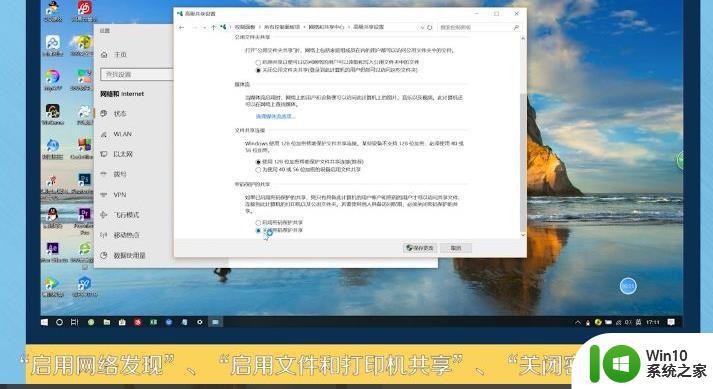
2、右击“开始菜单”,点击“运行”,输入“gpedit.msc”后按回车键。

3、依次点击“计算机配置”-“windows设置”-“安全设置”-“本地策略”-“安全选项”,找到“网络安全:LAN管理器身份验证级别”。

4、打开选择“发送LM和NTLM响应”,点击“确定”。找到“来宾账户状态”,打开并启用“重命名来宾帐户”,随便改一个名字,禁用“使用空密码的本地账户只允许进控制台登陆”。
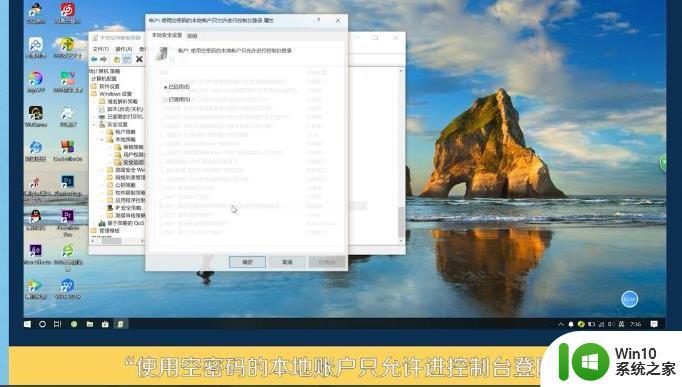
以上是win7共享文件没有网络凭据怎么办的全部内容,有需要的用户可以根据小编提供的步骤进行操作,希望这些信息能对大家有所帮助。
win7共享文件没有网络凭据怎么办 win7局域网共享文件需要输入凭据怎么解决相关教程
- win7打开共享文件要网络凭据的解决方法 - win7共享文件访问需要输入网络凭据
- win7访问共享文件夹记不住凭据如何解决 Windows 7 记住网络共享文件夹凭据设置方法
- win7共享局域网文件提示0×80070035网络错误如何修复 win7局域网文件共享0×80070035网络错误解决方法
- win7提示要输入网络凭据怎么办 怎么解决输入你的凭据以连接到win7
- win7访问局域网共享提示没有权限怎么办 win7共享文件夹没有权限怎么办
- win7系统怎么取消局域网共享文件夹 win7系统如何关闭局域网共享文件夹功能
- win7远程访问需要输入凭据解决方法 win7远程访问输入凭据无法通过怎么办
- win7共享文件夹没有权限访问共享文件夹怎么解决 Win7共享文件夹没有权限访问怎么办
- win7系统共享不了文件的解决方法 Win7系统局域网文件共享失败怎么办
- win7如何设置局域网共享无需输入用户名和密码 win7局域网共享设置去掉用户名密码验证
- win7访问共享需要输入用户名和密码怎么办 win7访问共享文件夹提示输入用户名和密码
- win7网络共享找不到其他电脑的解决方法 win7局域网共享没有其他电脑如何修复
- window7电脑开机stop:c000021a{fata systemerror}蓝屏修复方法 Windows7电脑开机蓝屏stop c000021a错误修复方法
- win7重启提示Press Ctrl+Alt+Del to restart怎么办 Win7重启提示按下Ctrl Alt Del无法进入系统怎么办
- 笔记本win7无线适配器或访问点有问题解决方法 笔记本win7无线适配器无法连接网络解决方法
- Win7系统出现黑屏状况只显示鼠标指针怎么办 Win7系统黑屏只显示鼠标指针解决方法
win7系统教程推荐
- 1 win7访问共享文件夹记不住凭据如何解决 Windows 7 记住网络共享文件夹凭据设置方法
- 2 笔记本win7无线适配器或访问点有问题解决方法 笔记本win7无线适配器无法连接网络解决方法
- 3 win7系统怎么取消开机密码?win7开机密码怎么取消 win7系统如何取消开机密码
- 4 win7 32位系统快速清理开始菜单中的程序使用记录的方法 如何清理win7 32位系统开始菜单中的程序使用记录
- 5 win7自动修复无法修复你的电脑的具体处理方法 win7自动修复无法修复的原因和解决方法
- 6 电脑显示屏不亮但是主机已开机win7如何修复 电脑显示屏黑屏但主机已开机怎么办win7
- 7 win7系统新建卷提示无法在此分配空间中创建新建卷如何修复 win7系统新建卷无法分配空间如何解决
- 8 一个意外的错误使你无法复制该文件win7的解决方案 win7文件复制失败怎么办
- 9 win7系统连接蓝牙耳机没声音怎么修复 win7系统连接蓝牙耳机无声音问题解决方法
- 10 win7系统键盘wasd和方向键调换了怎么办 win7系统键盘wasd和方向键调换后无法恢复
win7系统推荐
- 1 风林火山ghost win7 64位标准精简版v2023.12
- 2 电脑公司ghost win7 64位纯净免激活版v2023.12
- 3 电脑公司ghost win7 sp1 32位中文旗舰版下载v2023.12
- 4 电脑公司ghost windows7 sp1 64位官方专业版下载v2023.12
- 5 电脑公司win7免激活旗舰版64位v2023.12
- 6 系统之家ghost win7 32位稳定精简版v2023.12
- 7 技术员联盟ghost win7 sp1 64位纯净专业版v2023.12
- 8 绿茶ghost win7 64位快速完整版v2023.12
- 9 番茄花园ghost win7 sp1 32位旗舰装机版v2023.12
- 10 萝卜家园ghost win7 64位精简最终版v2023.12